有时要在Excel中筛选加粗的文字,虽然Excel没有提供直接的方法,但可以先通过辅助列来确定单元格内容是否加粗,然后再对辅助列进行筛选,从而间接地筛选出加粗的文字。判断单元格文字是否加粗可以用GET.CELL函数或自定义函数来进行。下面以筛选图中A1:A16区域的加粗文字为例,介绍在Excel 2010中的操作方法:
方法一、辅助列+ 定义名称
用GET.CELL函数可以判断单元格格式,如加粗、倾斜、下划线等,但该函数只能用于定义的名称中。
1.选择B2单元格,按快捷键Ctrl+F3,打开“定义名称”对话框(Excel 2003)或“名称管理器”(Excel 2007/2010)。如果是Excel 2007/2010,单击“名称管理器”中的“新建”按钮,打开“新建名称”对话框。
在“名称”后输入一个名称,如“cuti”,在“引用位置”后的文本框中输入公式:
=GET.CELL(20,A2)&T(NOW())
GET.CELL函数的第一个参数为“20”,用于判断指定的单元格是否为粗体。后面加上“T(NOW())”,是为了当工作表中的任意单元格进行计算时(或按F9键),该函数也能重新计算。单击“确定”,然后关闭“名称管理器”。
2.在B2单元格中输入公式:
=cuti
然后拖动填充柄将公式填充到B3:B16区域,如果A列文字为粗体,则公式返回TRUE。
3.筛选B列为TRUE的单元格,即可筛选出A列中的粗体文字。
方法二、辅助列+自定义函数
1.按Alt +F11,打开VBA编辑器,单击菜单“插入→模块”,在代码窗口中输入下面的代码:
Function Bold(rCell As Range)Application.VolatileBold = rCell.Font.BoldEnd Function
Application.Volatile方法将该自定义函数标记为易失性函数,这样当工作表中的任意单元格进行计算(或按F9键)时,该函数也将重新计算。
2.关闭VBA编辑器,返回到Excel界面。在B2单元格中输入公式:
=bold(A2)
然后拖动填充柄,将公式填充到B3:B16区域。如果A列文字为粗体,则公式返回TRUE。
3.筛选B列。
注意:如果公式输入完毕后,对A列中的某些单元格进行了加粗或取消加粗操作,上述两种方法中的公式不会立即自动刷新,这时按F9键刷新即可